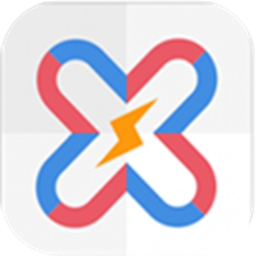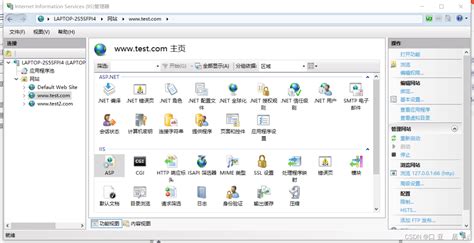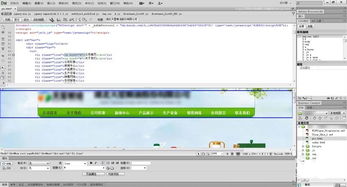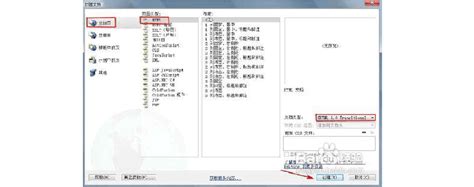轻松学会:使用Dreamweaver CS5搭建站点的步骤
Dreamweaver CS5是一款强大的网页设计软件,它不仅能够设计精美的网页,还能够方便地管理站点。对于初次接触Dreamweaver的用户来说,搭建站点可能是一个稍显复杂的任务。但只要按照以下步骤操作,你将能够轻松地在Dreamweaver CS5中搭建一个属于自己的站点。
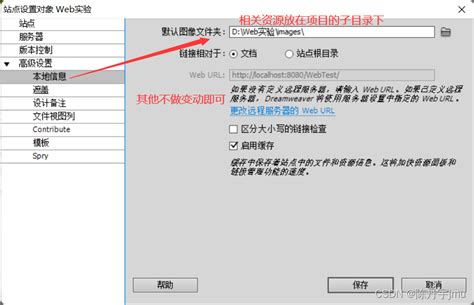
准备工作
在开始之前,你需要做一些准备工作。首先,确保你已经安装了Dreamweaver CS5软件。其次,选择一个合适的目录来存放你的站点文件,这个目录最好是一个容易找到的、结构清晰的文件夹。此外,如果你打算建立动态网站(例如使用PHP或ASP),你还需要安装并配置相应的服务器环境,比如APMServ或WAMPServer。
第一步:启动Dreamweaver CS5
双击Dreamweaver CS5的图标,启动软件。在启动后的界面中,你会看到一系列的菜单和面板。这些菜单和面板将帮助你完成站点的搭建和管理。
第二步:创建新站点
1. 选择菜单:在菜单栏中,找到并点击“站点”菜单,然后选择“管理站点”菜单项。
2. 管理站点对话框:在弹出的“管理站点”对话框中,你会看到一个列表,其中列出了你当前已经创建的所有站点(如果这是你第一次使用Dreamweaver,这个列表可能是空的)。在这个对话框中,点击“新建”按钮。
3. 站点设置对象效果对话框:点击“新建”按钮后,会弹出一个“站点设置对象效果”对话框。在这个对话框中,有几个选项卡,如“站点”、“服务器”、“版本控制”等。你需要首先设置“站点”选项卡。
4. 设置站点名称:在“站点”选项卡中,你会看到一个“站点名称”文本框。在这个文本框中,输入你希望为这个站点使用的名称。这个名称可以是任何你喜欢的名字,但建议使用英文或拼音,以避免编码问题。
5. 选择本地站点文件夹:在“本地站点文件夹”部分,点击右侧的“浏览文件夹”按钮,然后选择你之前准备好的站点文件夹。这个文件夹将用于存放你的所有站点文件,包括HTML、CSS、JavaScript等。
6. 保存设置:完成上述设置后,点击“保存”按钮。此时,你创建的站点会出现在“管理站点”对话框的列表中。
7. 完成设置:在“管理站点”对话框中,选择你刚刚创建的站点,然后点击“完成”按钮。此时,你创建的站点就已经成功设置了,你可以在Dreamweaver的“文件”面板中看到这个站点。
第三步:配置服务器(可选)
如果你的站点需要服务器支持(例如,使用PHP或MySQL),你还需要配置服务器设置。在“站点设置对象效果”对话框中,选择“服务器”选项卡。
1. 选择服务器类型:在“服务器”选项卡中,你可以选择你的服务器类型,例如“基本”、“测试服务器”等。对于本地测试,通常选择“基本”或“测试服务器”。
2. 配置服务器信息:根据你的服务器类型,你需要填写一些服务器信息,如服务器名称、连接方式、服务器文件夹、Web URL等。如果你使用的是APMServ或WAMPServer等集成环境,这些信息通常会自动填写或容易找到。
3. 高级设置:在“高级”选项中,你可以进行更详细的服务器设置,如远程服务器、测试服务器等。对于本地测试,这些设置通常可以保持默认值。
4. 保存设置:完成服务器设置后,点击“保存”按钮。此时,你的服务器设置已经配置完成。
第四步:开始设计和开发
现在,你已经成功搭建了一个站点,并配置了服务器(如果需要)。接下来,你可以开始设计和开发你的网页了。
1. 创建新文件:在“文件”面板中,右键点击你的站点文件夹,然后选择“新建文件”来创建一个新的HTML文件。你也可以直接双击站点文件夹来打开一个新的HTML文件。
2. 设计网页:使用Dreamweaver的设计视图或代码视图来设计你的网页。设计视图允许你使用拖拽和点击的方式创建网页,而代码视图则允许你直接编辑HTML代码。
3. 添加资源:在设计网页时,你可能需要添加一些资源,如图片、CSS文件、JavaScript文件等。你可以将这些资源保存在站点文件夹的相应子文件夹中,然后在网页中引用它们。
4. 预览网页:在设计过程中,你可以随时预览你的网页。点击Dreamweaver中的“预览”按钮,或者使用浏览器打开你保存的HTML文件,即可查看网页效果。
第五步:测试和发布
1. 测试网页:在正式发布之前,你需要在不同的浏览器和操作系统中测试你的网页,以确保它在各种环境下都能正确显示。你可以使用Dreamweaver的“多浏览器预览”功能来简化测试过程。
2. 上传文件:测试完成后,你需要将你的站点文件上传到
-
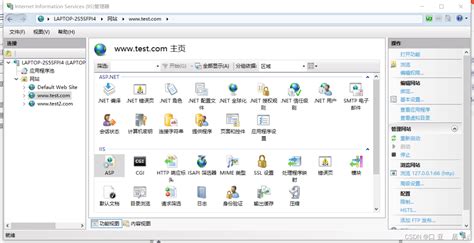 Dreamweaver8:轻松创建网站站点的步骤指南资讯攻略11-02
Dreamweaver8:轻松创建网站站点的步骤指南资讯攻略11-02 -
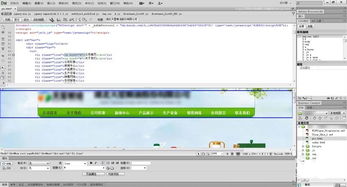 掌握Dreamweaver CS5:轻松创建引人入胜的超链接技巧资讯攻略11-03
掌握Dreamweaver CS5:轻松创建引人入胜的超链接技巧资讯攻略11-03 -
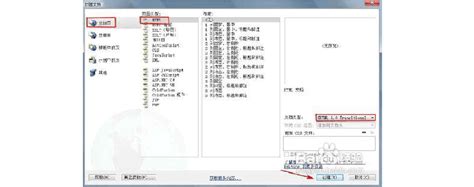 掌握Dreamweaver CS5精髓:[2]深度探索菜单栏资讯攻略12-04
掌握Dreamweaver CS5精髓:[2]深度探索菜单栏资讯攻略12-04 -
 轻松学会:使用U-MAIL搭建高效邮件服务器指南资讯攻略11-17
轻松学会:使用U-MAIL搭建高效邮件服务器指南资讯攻略11-17 -
 如何在家轻松搭建卡盟中国分站,开启副业新篇章资讯攻略11-12
如何在家轻松搭建卡盟中国分站,开启副业新篇章资讯攻略11-12 -
 轻松学会:如何用路由器搭建局域网资讯攻略10-30
轻松学会:如何用路由器搭建局域网资讯攻略10-30